Como algunos de nuestros clientes, nos han pedido ayuda y nos encanta echaros una mano y vamos a dar solución a una pregunta sobre gmail bastante frecuente. Es un hecho que cada vez mas personas se pasan de servicios como hotmail o yahoo a las cuentas de Gmail debido su mejor funcionamiento y mejor, mucho mejor, sistema antispam. Otra gran ventaja es la agrupación de los correos por conversaciones, así no pierdes ni uno, aunque si no te gusta esto lo puedes desactivar desde la configuración.
Resumen:
Como abrir una cuenta de correo gratuita en Gmail
Por eso en el artículo de hoy vamos a aprender a abrir facilmente y paso a paso una cuenta de correo gratuita en gmail.
Accedemos a Gmail
Lo primero que vamos a hacer es entrar en la página para abrir gmail:
https://www.google.com/intl/es/gmail/about/#
Nos encontraremos con una pantalla como esta. ¡Fíjate en los cuadros azules!
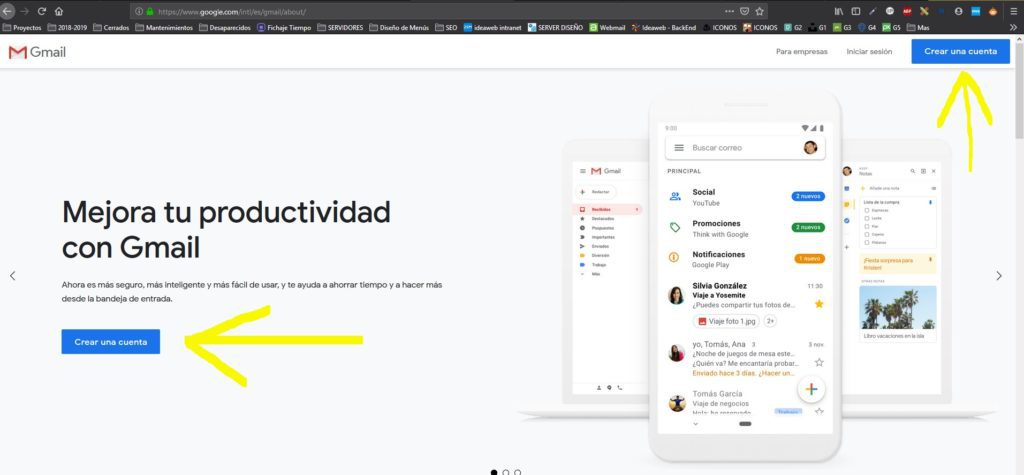
Estos los encontrarás en la parte superior de la pantalla y si vas a la parte inferior, te encontrarás otro más.
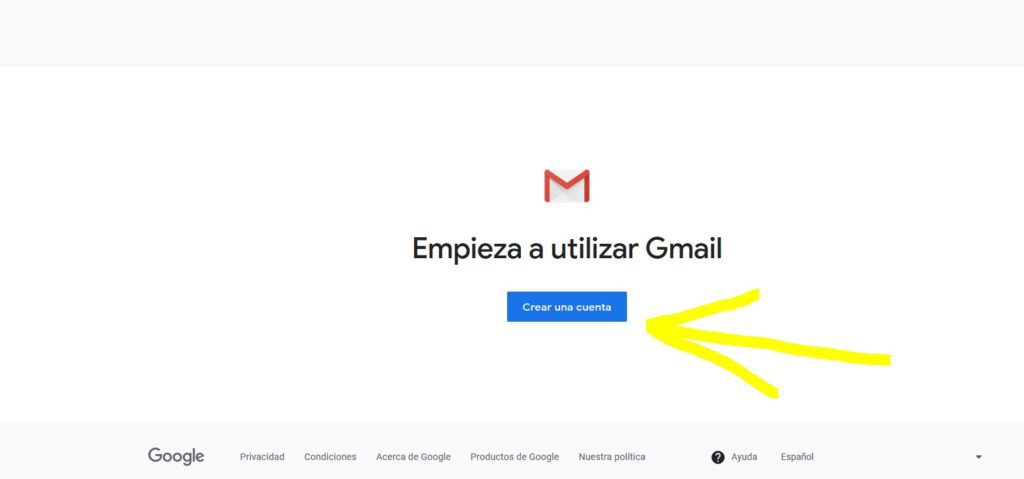
Haz click en cualquiera de ellos, todos nos llevan al mismo sitio, y te llevará a la siguiente pantalla.
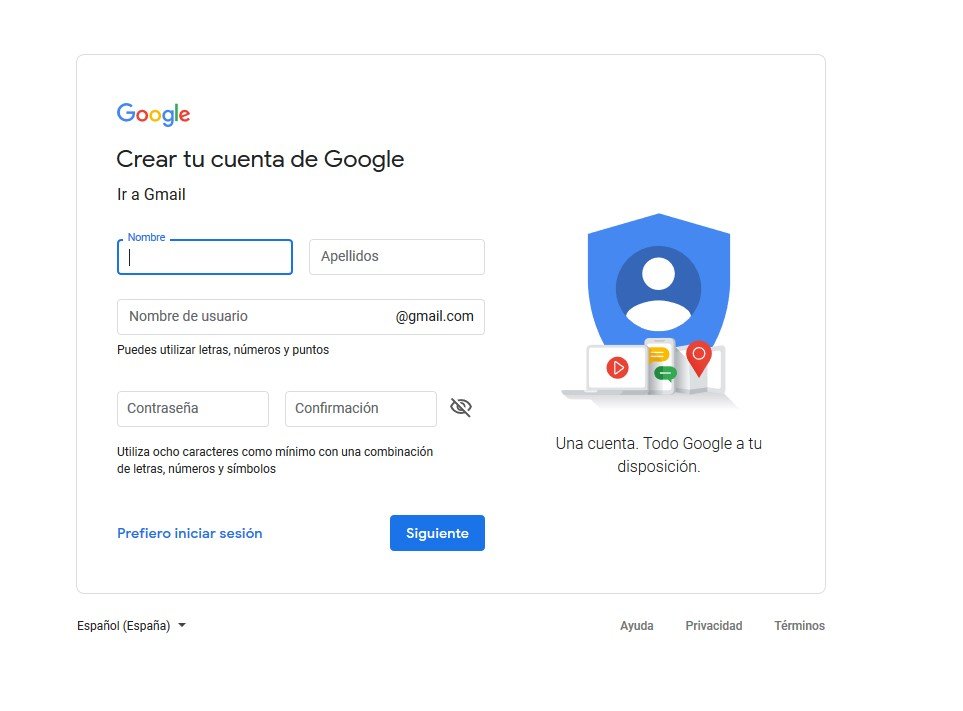
Rellenamos los datos personales para nuestro correo gmail
Como puedes observar, tenemos que rellenar varios campos de datos: nombre, apellidos, nombre de usuario (la primera parte de tu nueva cuenta de correo) y, muy importante, la contraseña que tendrás que volver a escribir para confirmar.
Esta parte, aunque no tiene ninguna dificultad, suele ser bastante costosa, fundamentalmente porque al haber un gran número de usuarios, los nombres más simples ya están ocupados. Es cuestión de paciencia. Además la herramienta te irá sugiriendo algunas combinaciones, basándose en lo que tú pones, que te pueden ser útiles.
Esto sucederá únicamente cuando hagas clic en el botón “Siguiente” para poder continuar con la configuración y abrir gmail.
Verificación de teléfono y correo de recuperación
Nos encontraremos algo así:
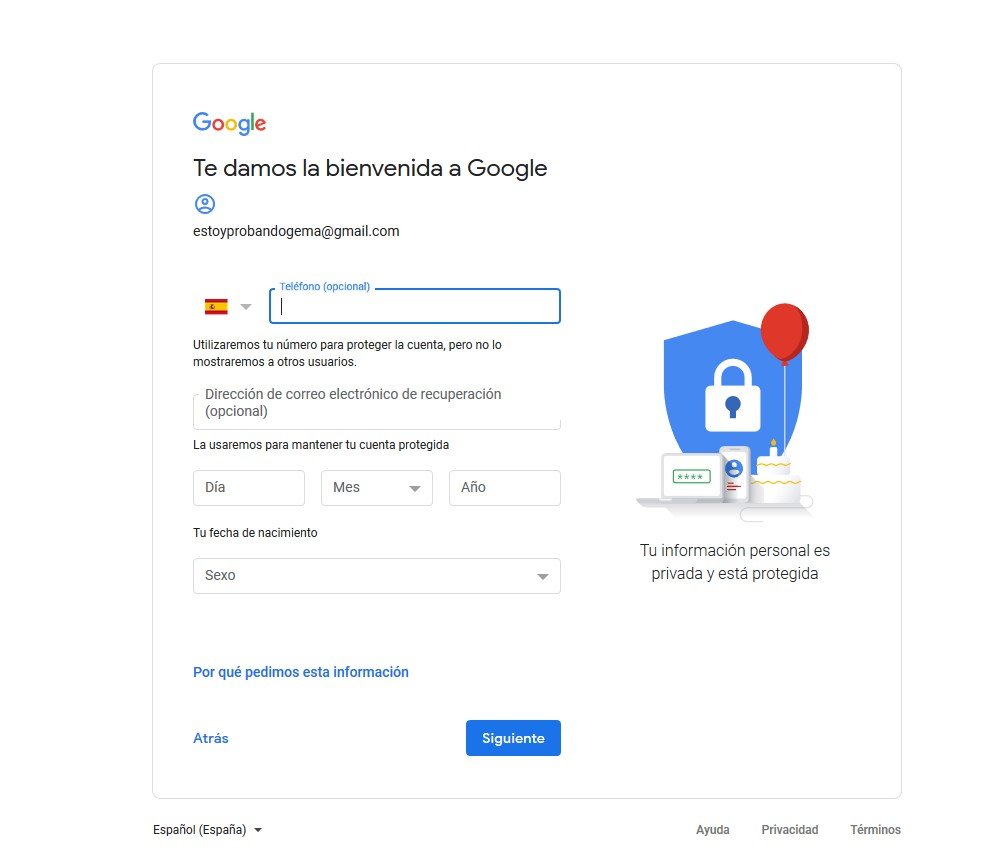
Terminando de abrir gmail
En esta nueva pantalla se nos solicita:
- Teléfono: es opcional, se podrá utilizar para recuperar la contraseña si fuera necesario. También servirá para proteger la cuenta, pero nunca será visible para los demás usuarios.
- Dirección de Correo Electrónico: es opcional, deberá ser otra cuenta diferente que se podrá utilizar como medio de comunicación alternativo.
- Fecha de nacimiento y sexo: estos sí, obligatorios.
De cualquier forma, tienes más información de para qué sirven y el uso que se hace de todos estos datos en el enlace que hay en esta misma pantalla.
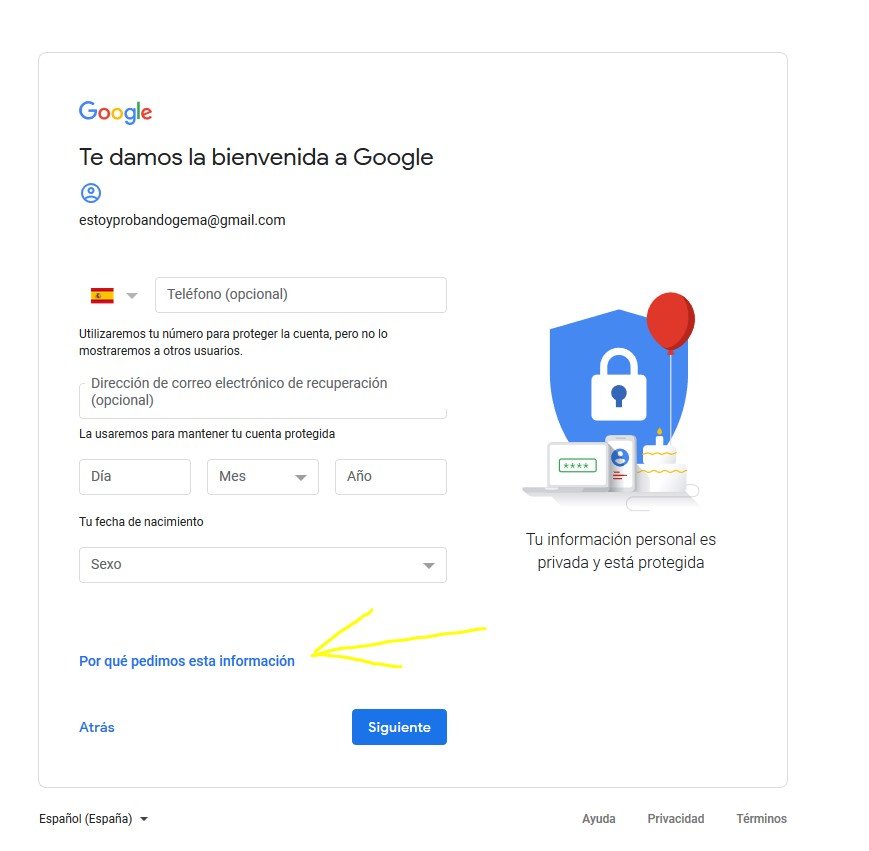
Edad para tener una cuenta de correo
Observar que para crear una cuenta de correo debes ser mayor de 14 años. En caso de no serlo, te pedirá que sea uno de tus padres los que inicien la sesión o bien con su teléfono o con su cuenta de correo.
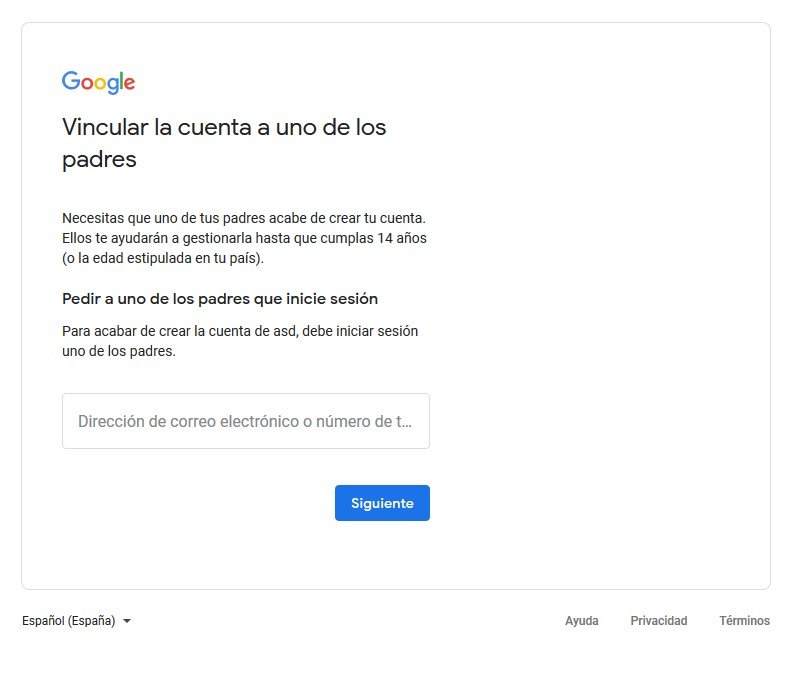
Una vez rellenos los campos (al menos los obligatorios) y siendo mayor de 14 años, hacemos click en el botón “Siguiente”.
Privacidad y condiciones Gmail
La ventana que nos encontramos ahora es sobre Privacidad y Condiciones:
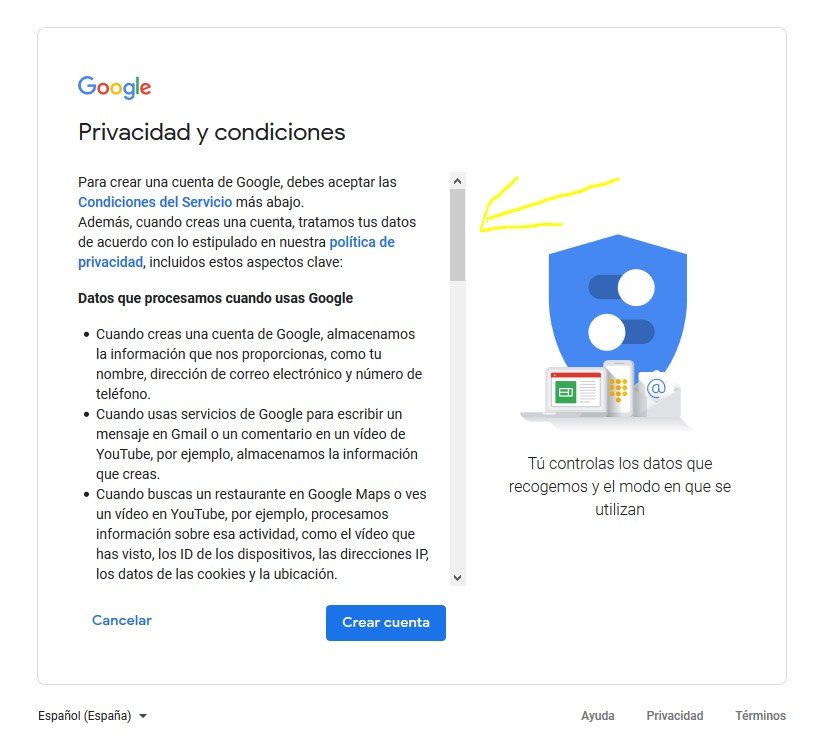
Debes bajar con la barra lateral que te indicamos y al llegar al final encontrarás
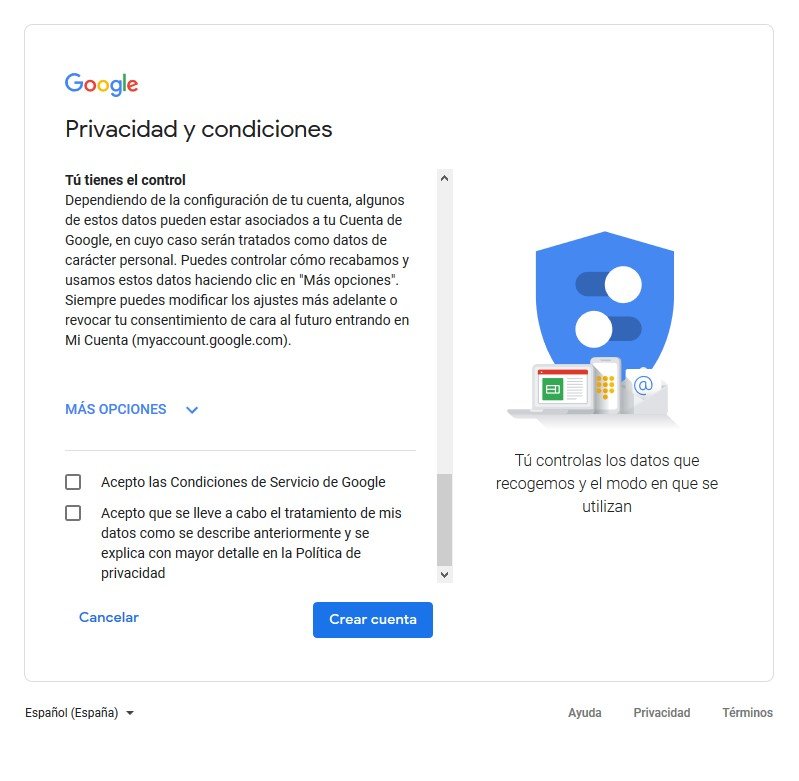
Si despliegas la parte de “Más Opciones” podrás empezar a configurar alguna de las opciones que te da tu cuenta, aunque ya viene una configuración por defecto.
Aceptar 2 casillas de condiciones
Lo que sí es obligatorio hacer para poder continuar es marcar las dos casillas que hay al final aceptando las condiciones.
Con esto tendrás tu nueva cuenta de correo.
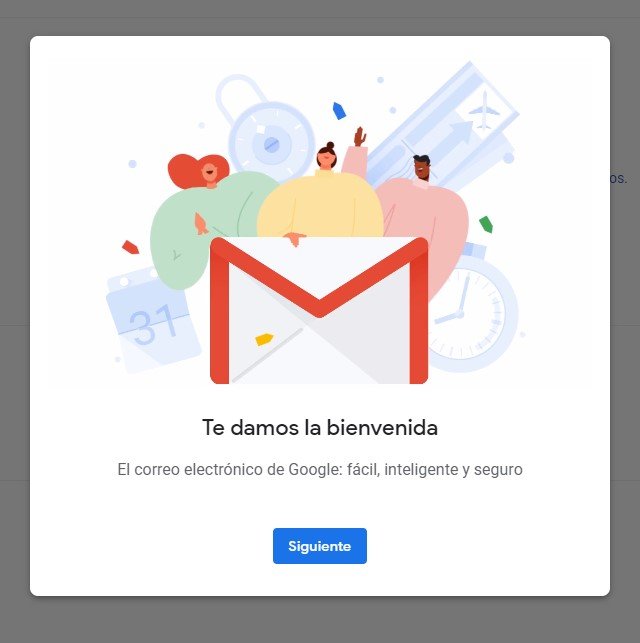
Haz click en “Siguiente” y acabas de terminar de abrir gmail. Ahora podrás configurar tu escritorio y verás el primer correo que has recibido.
Puedes continuar con la configuración, ver el tutorial, descargarte tu aplicación para móvil o continuar personalizando tu cuenta, o simplemente, dejar esto para más adelante y empezar a usar tu correo.
Resumen rápido paso a paso para abrir gmail
Te dejamos un resumen rápido:
- 1. Entra en gmail.com
- 2. Introduce tu dirección de correo electrónico y contraseña
- 3. Pulsa el botón «Crear una cuenta»
- 4. Introduce tu nombre y apellidos
- 5. Introduce tu fecha de nacimiento
- 6. Introduce tu número de teléfono
- 7. Pulsa el botón «Siguiente»
- 8. Introduce tu dirección
- 9. Introduce tu fecha de nacimiento
- 6. Introduce tu número de teléfono
- 7. Pulsa el botón «Siguiente»
- 8. Introduce tu dirección
- 9. Pulsa el botón «Crear
¡Ya tienes tu correo Gmail abierto listo para usar! Pero una de las mejores cosas de Gmail es que lo puedes usar como tu gestor de correo para todas tus cuentas, revísalo en: revisar los correos de tu empresa a través de Gmail.
Ahora a por el diseño de tu pagina web.


